给戴尔电脑重新安装操作系统是一项实用技能,无论是出于系统升级、故障修复还是单纯追求更纯净的运行环境,掌握它都大有裨益,整个过程并不复杂,只需按部就班,耐心操作即可顺利完成。
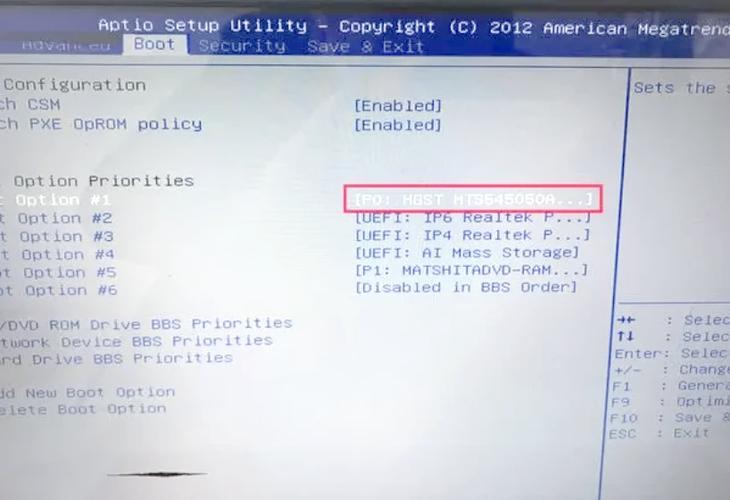
准备工作是成功安装系统的基石,务必重视,重中之重是备份硬盘上的所有重要数据,可以将文件复制到移动硬盘、U盘或云端存储服务中,系统安装过程会格式化系统盘,此操作将永久清除C盘(通常包括桌面、文档等默认位置)的所有数据,提前备份是避免数据丢失的唯一途径。
需要准备系统安装介质,目前最主流的方式是使用U盘制作系统启动盘,你需要一个容量至少为8GB的U盘,并访问微软官方渠道下载Windows 11安装介质创建工具,运行该工具,选择为另一台电脑创建安装介质,然后按照指引将U盘制作成系统启动盘,此举能确保系统镜像的纯净与安全,杜绝第三方修改可能带来的隐患。
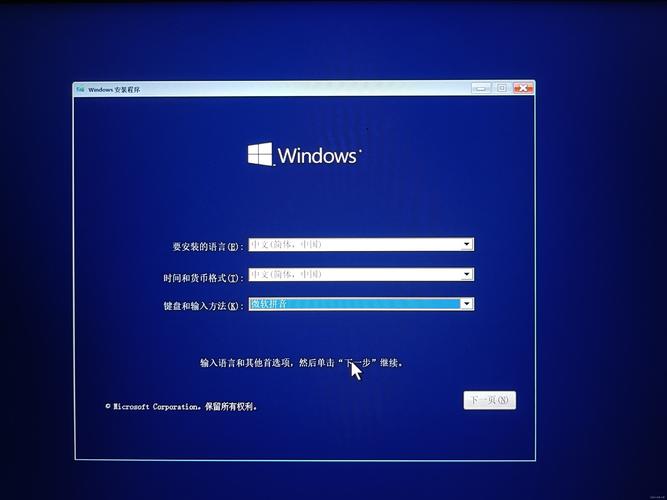
确保你的戴尔电脑有稳定的电源连接,笔记本电脑最好接通电源适配器,避免在安装过程中因电量耗尽而导致中断,这可能会造成系统损坏。
准备工作就绪后,便可开始安装流程,将制作好的系统U盘插入电脑的USB接口,开机,在戴尔Logo出现的瞬间,立即连续按击F2键进入BIOS设置界面,或者按F12键进入一次性启动菜单选择界面,对于大多数用户,按F12选择启动项更为直接。
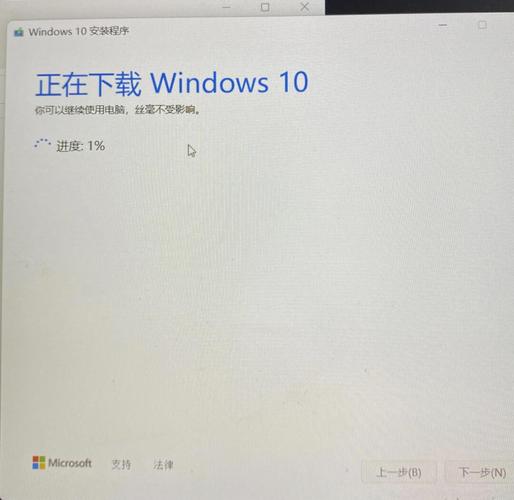
在启动菜单中,利用键盘上下键选择你的U盘设备(通常会显示“UEFI: USB Flash Drive”或类似字样),然后按回车键,电脑将从U盘启动,并进入Windows安装程序界面。
安装程序加载后,首先会让你选择语言、时间和货币格式、键盘输入法,保持默认设置即可,点击“下一步”,在接下来的窗口中,点击屏幕中央的“现在安装”,你需要输入产品密钥以激活Windows,如果此时暂无密钥,可以选择“我没有产品密钥”继续安装,系统可在安装完成后另行激活。
接下来是选择安装类型的界面,请务必选择“自定义:仅安装Windows(高级)”,这将进入磁盘分区管理界面,这是整个过程中最需要谨慎的一步,你会看到列表中有多个分区,包括恢复分区、系统分区等,请逐一选择标注为“主驱动器”的分区(通常为分区大小最大的那个,驱动器号可能为0或1),并点击“删除”,直到所有分区都变为一个整体的“未分配空间”,此操作会清除原有所有分区和数据。
删除所有分区后,选中这块大的“未分配空间”,直接点击“下一步”,安装程序将自动在此空间内创建所需的分区并开始安装Windows,系统文件复制与安装过程将自动进行,期间电脑可能会重启数次,这都是正常现象,无需干预,只需确保U盘在首次重启前不要拔出。
安装完成后,电脑将进入首次设置界面,你将需要根据提示进行一系列个性化设置,包括选择地区、键盘布局、连接Wi-Fi网络、登录或创建微软账户、设置PIN密码以及隐私设置等,每一步都有明确说明,根据自己的偏好进行选择即可,完成这些设置后,你将进入全新的Windows桌面。
进入桌面后,安装工作尚未完全结束,此时的系统还处于最基础的状态,需要进一步配置以确保最佳性能,首要任务是连接网络,然后进入“设置”->“Windows更新”,检查并安装所有可用的系统更新,这能确保系统获得最新的安全补丁和性能优化。
随后,需要安装硬件驱动程序,虽然现代Windows系统自带大量通用驱动,但为了获得最佳兼容性和性能,建议访问戴尔官方网站的支持页面,输入你的戴尔电脑服务标签或型号,下载并安装最新的芯片组、声卡、显卡、网卡等驱动程序,使用官方驱动能最大限度保证硬件稳定运行。
再安装所需的常用软件,如办公套件、浏览器、防病毒软件等,至此,整个戴尔电脑的系统安装与配置工作便全部完成了。
自己动手安装系统,看似复杂,实则是一次非常有成就感的体验,它能让你对自己的设备有更深入的了解和掌控,摆脱对他人或维修店的依赖,关键在于胆大心细,尤其是备份数据和分区两步,谨慎操作就能万无一失,一台搭载崭新系统的电脑,运行起来必定更加流畅高效。









评论列表 (0)